Yra daugybė būdų, kaip kalibruoti televizorių. Galite pasiūlyti Davidui Katzmaieriui gražią sumą, kad paskambintumėte namuose. Galite nusipirkti arba įrašyti nemokamai kalibravimo diską, kad galėtumėte išbandyti vaizdo modelius per „Blu-ray“ grotuvą savo televizoriuje. Arba galite nustatyti televizorių akimis.
Kadangi esu pigus ir neturiu „Blu-ray“ grotuvo, aš pasirinkau trečiąjį pasirinkimą. Nors minėtame straipsnyje pateikiama nemažai geros informacijos apie naujo televizoriaus sukūrimą, tai, kas gera žiūrėti filmus, gali skirtis nuo sporto žiūrėjimo. Ir žaidimams tikrai reikia savo nustatymų. Taigi, aš rekomenduoju jums patobulinti ir įdiegti televizoriaus gamyklinius nustatymus, dažnai vadinamus vaizdo režimais, skirtingoms pramogoms.
Galbūt norėsite, pavyzdžiui, ryškus, ryškus žaidimų vaizdas; šiek tiek apšviestas vaizdas, kad būtų gauti gilūs juodi lygiai ir tikslūs odos tonai žiūrėti filmus naktį; ir nustatymas kažkur tarp dviejų, kad galėtumėte stebėti sportą sekmadienio popietėmis, kai pro langus pila saulės šviesa.
Jūsų televizoriaus vaizdo režimai yra gera vieta pradėti, tačiau mažai tikėtina, kad jie puikiai tinka jūsų televizoriaus ir aplinkos nustatymams. Laimei, galite sureguliuoti šių išankstinių nustatymų nustatymus, kad būtų galima tiksliai suderinti savo skonį ir aplinką.
Žaidimai
Iš lauko, jūsų televizorius greičiausiai bus nustatytas režimu, vadinamu „Dynamic“ arba „Vivid“. Toks režimas padidina ryškumą, kontrastą ir ryškumą, kad padėtų televizoriui išsiskirti tarp konkuruojančių modelių, jei jis būtų pasirinktas kaip grindų modelis jūsų vietinėje „Big Box“ parduotuvėje. Nors „Dynamic“ režimas nėra tinkamas žiūrėti filmus ar peržiūrėti bet kokio tipo televizijos programas vos apšviestoje aplinkoje, tai gali būti geras šuolio taškas žaidimams.
Priklausomai nuo jūsų kambario apšvietimo, galbūt norėsite sureguliuoti ryškumą ir kontrastą, jei vaizdas atrodo nuplaunamas, nes abu nustatymai yra sustiprinti „Dynamic“ nustatyme. Pavyzdžiui, „Samsung“ televizoriuje „Dynamic“ nustatyme kontrastas nustatomas iki 100. Baltos spalvos lygiai pagerėjo, priartėjus prie 75.
Su žaidimais, kuriuose veiksmai greitai juda, norėsite kovoti su atsilikimu prieš kovodami su priešu. Šiandienos televizoriuose yra daug funkcijų, kurios bando pagerinti vaizdo kokybę švelninant judesį ir sumažinant triukšmą. Tačiau šis papildomas vaizdo apdorojimas gali sukurti vėlavimą. Taigi, grįžkite į televizoriaus meniu ir raskite tokias parinktis kaip „Digital Noise Filter“ arba „Auto Motion Plus“ ir išjunkite juos.
Kai turėsite vaizdą, kuris yra tinkamas žaidimams, yra vienas paskutinis nustatymas, kad patikrintumėte, ar jūsų televizorius neišskiria jūsų žaidimų kraštų. Eikite į televizoriaus vaizdo nustatymus ir raskite dydį, kad pakeistumėte savo vaizdo formatą. Turėtumėte matyti tokias parinktis kaip 16: 9, 4: 3, 1 mastelis, 2 mastelis, platus pritaikymas ir ekrano pritaikymas. Pasirinkite „Screen Fit“ (Ekrano pritaikymas) ir galite matyti, kad jūsų žaidimas bus priartintas, todėl galėsite pamatyti daugiau. Šis nustatymas taip pat gali būti vadinamas „Just Scan“. Tai yra 1: 1 pikselių žemėlapio 1080p HD turinio sudarymas, kad būtų rodoma visa nuotrauka. Šis nustatymas taip pat naudingas, jei radote kanalą, kuriame ekrano apatiniame krašte yra apkarpomas naujienų ženklas.
Filmai
Mano akis, svarbiausias filmų ir televizijos laidų nustatymo nustatymas yra gilaus juodo lygio suradimas, po kurio seka tikslūs odos tonai. Nenoriu matyti skaitmeninio triukšmo tamsiose scenose, kur juodos scenos dalys atrodo blokuotos ir pikseliuojamos. Ir aš nenoriu, kad dalyviai atrodytų kaip Džordžas Hamiltonas, nebent aš žiūriu į George Hamilton automobilį, kur natūralus odos tonas yra nenatūralus oranžinis.
Pradedantiesiems išeiti iš „Dynamic“ režimo ir pasirinkite „Standard“ arba „Normal“ režimą, arba „Movie“ arba „Cinema“ režimą, kad galėtumėte žiūrėti filmus ir televizorių. Naudojant standartinį arba įprastinį režimą, kaip pradinis taškas, greičiausiai geriau žiūrėti dienos šviesoje šviesioje patalpoje, nes lygiai padidėja, lyginant su režimu „Filmas“ arba „Kinas“, ar panašiai, kur sumažėja ryškumas, kontrastas ir ryškumas, siekiant didesnio realizmo ir geresnio juodo lygius.
Nepriklausomai nuo pasirinkto režimo, suraskite tamsią sceną filme - arba naudokite juodąsias dėžutes, esančias filmo viršuje ir apačioje, ir tada sureguliuokite ryškumo nustatymą, kuris yra tai, kas valdo juodą lygį. Pasukite ryškumo lygį žemyn, kur juodas atrodo juodas, bet vis tiek galite matyti detales. Toliau nusukite kontrastą, kuris kontroliuoja baltą lygį, kur baltos spalvos sritys ekrane yra ryškios ir ryškios, bet ne taško, kur kraštai yra neryškūs ir kraujavimas į tamsias sritis, kurios ribojasi su jomis. Taip pat, jei ekrane matote objektų kraštus, sumažinkite aštrumo lygį. Kaip ir Džordžas Hamiltonas, pakoreguokite spalvą ar sodrumo lygį, kad spalvos jums atrodytų natūralios ir nebūtų pernelyg prisotintos.
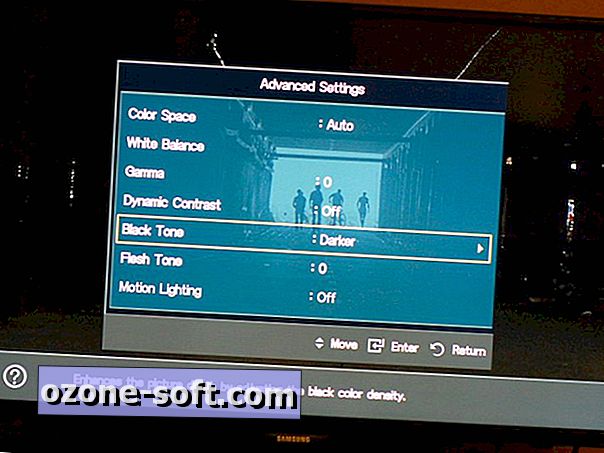
Supratę standartinius vaizdo nustatymus, pažiūrėkite, ar jūsų televizorius siūlo papildomus nustatymus. Mano „Samsung“ LCD siūlo du išplėstinius nustatymus, leidžiančius tiksliai sureguliuoti savo nuotrauką už standartinių nustatymų. Juodasis tonas pagerina vaizdo gylį, leisdamas koreguoti juodos spalvos tankį, o „Flesh Tone“ reguliuoja kūno toną, kad jis būtų daugiau ar mažiau raudonas.
Galiausiai, daugelis naujų televizorių patiria muilo operos efektą, kai atrodo, kad filmas ar TV šou atrodė prastai apšviestame muilo operos garso etape. Kai praėjusiais metais užsikabinsiu savo „Samsung“ LCD televizorių, aš maniau, kad einu beprotiškai, kol sužinojau, kad aš nesu vienintelis internete jausmas tokiu būdu ir rado kelią į „Auto Motion Plus“ nustatymą ir išjungiau. Ieškokite panašaus nustatymo savo televizoriuje - galbūt pavadinimu „MotionFlow“, „CineMotion“, „TrueMotion“ arba „CineSpeed“ - kuris bando pašalinti spartų scenų tempimą su dideliu judėjimu, kad gautumėte aiškų vaizdą.
Sportas
Jei rudenį po pietų praleisite rudenį žiūrėti koledžo futbolą, o sekmadieniais - NFL, tada neturite vaikų. Ir jūs tikriausiai žiūrite futbolą ryškiai apšviestame kambaryje.
Pirmiausia galite pabandyti naudoti „Dynamic“ arba „Vivid“ nustatymus, tačiau, nepaisant padidinto ryškumo, jums gali nepatikti bendras vaizdas. Manau, kad nustatymas veikia tik žaidimams. Vietoj to naudoju standartinį arba įprastinį nustatymą ir reguliuoju iš ten, nes mano televizoriuje nėra sporto režimo.
Pirmiausia galite pasirinkti ryškumą, kad kompensuotumėte savo saulės drėkinamą televizijos kambarį. Tai būtų neteisingas žingsnis, nes viskas, ką jūs darote, nuvalytų vaizdą, padidindami juodus lygius. Jūs galite pabandyti pakelti kontrastą, kad padidintumėte baltą lygį, bet jei turite palyginti naują LCD ar LED televizorių, tada ieškokite apšvietimo valdymo. Jis išryškina ekrano ryškumą, paliekant kitus lygius.
Netgi beisbolo, lėtiausio sporto, gali būti šiek tiek judesio, kuris pernelyg greitai juda, kad jūsų televizorius būtų rodomas tiksliai. Paimkite, pavyzdžiui, Cincinnati Reds arčiau Aroldio Chapmano ir jo 105mph greito rutulio. Raskite judesio išlyginimo ir triukšmo mažinimo nustatymus, kuriuos išjungėte žaidimo nustatymams, ir bandykite sujungti kiekvieną iš jų, kad surastumėte susitarimą, kuris geriausiai tinka sporto peržiūrai.
Skirstomi žodžiai
Mano „Samsung“ LCD televizorius neleidžia sukurti individualių naudotojo nustatymų, kad būtų užstrigę trys - „Dynamic“, „Standard“ ir „Movie“ - norint sukurti mano nustatymus. Nes aš nenoriu keisti vaizdo nustatymų kiekvieną kartą, kai einu žiūrėti filmą su savo žmona ar žaisti Wii su savo vaikais ar stebėti sportą pats, aš kiekvienam užsiėmimui skirta iš anksto.
Naudodamas filmą ir televizorių naktį, naudoju filmą „Filmai“, „Standartinį“ nustatymą, skirtą žiūrėti sportą ar kitą programavimą dienos šviesos metu, kai saulė spindi per pietus nukreiptus langus tiesiogiai už geros sofos televizoriui žiūrėti, ir „Dynamic“ nustatymą Wii.
Kai praleidžiate keletą minučių patobulindami iš anksto nustatytą ar tris pasirinkimus, jūs taip pat galite mėgautis geresniu televizoriaus vaizdu.













Palikite Komentarą